Cum se face o imagine ISO și se arde
ISO este un format special în care sunt convertite fișierele de emulare pe unitățile virtuale. O imagine similară se poate monta fără unități terțe sau se poate scrie pe o unitate flash USB / drive și se poate utiliza pe alte computere. În majoritatea cazurilor, fișierele ISO sunt utilizate pentru a crea unități bootabile cu distribuția sistemului de operare Windows. Să ne dăm seama cum să facem o imagine ISO, cum să o scriem pe un mediu extern etc.
Toate căile
Situația standard - trebuie să scrieți fișierele pe unitatea de disc sau flash în formatul imaginii, pentru a putea utiliza dispozitivul ca o unitate de boot în viitor. Acest lucru poate fi util la instalarea sistemului de operare, atunci când se utilizează programe de urgență care nu necesită starea de funcționare a Windows-ului, astfel încât acestea să poată fi executate direct de pe unitatea flash USB înaintea boot-elor sistemului de operare.
În primul rând, utilizatorul trebuie să găsească și să descarce fișierele necesare înainte de a face imaginea ISO. În cazul sistemului de operare, distribuțiile sunt deja ambalate în acest format, deci nu trebuie să faceți nimic manual - trebuie doar să scrieți date către unitate printr-un program special (a se vedea mai jos).
Trebuie să creați un fișier ISO utilizând funcțiile de utilități speciale. Cel mai adesea, cu ajutorul lor se efectuează un set de acțiuni - atât crearea de imagini, cât și înregistrarea acestora pe o unitate flash / disc. Luați în considerare opțiunea utilizând programul UltraISO.
UltraISO
Puteți descărca acest program gratuit de pe site-ul dezvoltatorului. După instalare, executați aplicația și urmați acești pași:
- Utilizați exploratorul din partea de jos a ferestrei pentru a selecta fișierele de care aveți nevoie. Ele vor apărea în baza zonei - acolo este afișat conținutul imaginii viitoare.
- Faceți clic pe butonul "Fișier" - "Salvați ca".
- Introduceți un nume pentru viitorul fișier ISO, selectați directorul de salvat și faceți clic pe "Salvați".

De asemenea, puteți face o imagine ISO prin copierea datelor dintr-un mediu fizic:
- Faceți clic pe butonul "Bootstrap" și selectați "Creare imagine hard disk" din meniu.
- Specificați calea spre unitatea în care este localizat discul și faceți clic pe OK.
- Așteptați ca programul să copieze datele în format ISO și să le salveze în directorul dorit de pe hard disk.
Cum fac o imagine ISO a Windows?
În cazul sistemului de operare, nu este necesar să creați manual un fișier ISO. Puteți descărca distribuția gata pentru scriere pe unitatea flash USB. Cele mai diverse ediții și ansambluri se află pe trackerele importante de torrent. Cu toate acestea, dacă aveți nevoie de o versiune oficială a Windows 10 de la Microsoft, utilizați următoarea metodă:
- Deschideți site-ul oficial.
- Faceți clic pe butonul "Descărcați acum".

- Acesta va descărca fișierul MediaCreationTool.exe, pe care trebuie să-l executați după descărcare.
- Apoi urmați instrucțiunile pentru alegerea versiunii sistemului de operare și a unității de scriere. În plus această metodă este că puteți face două lucruri în același timp - a descărca imaginea la sistemul de operare și arde-l conduce în modul automat (nimic de la tine nu este necesar).

Acum știi cum să faci imaginea ISO a sistemului Windows la pornire simultan, fără fișiere și programe suplimentare folosind un singur utilitar de la Microsoft. Aplicația exactă a fost creată pentru comoditatea descărcării și arderii imaginii Windows 8.
Dacă aveți nevoie de Windows 7 sau mai mult, faceți imaginea ISO bootabilă utilizând software terță parte. Vom afla cum să facem acest lucru.
Scrierea unei imagini pe unitate
Dacă totul este clar cu noile versiuni de sistem de operare Windows, atunci cum rămâne cu versiunile anterioare sau alte fișiere din care trebuie să creați un disc de boot sau o unitate flash USB? Utilitatea utilitarului UltraISO revine din nou. Cu aceasta, putem scrie rapid datele necesare:
- Pregătiți o unitate flash / disc, o imagine ISO (instrucțiunile de creare se găsesc în articolul de mai sus) și executați programul în sine.
- Acum faceți clic pe butonul "Bootstrap" și selectați "Burn Image Hard Disk" din meniu.
- În fereastra care se deschide, trebuie să specificați unitatea de disc, să selectați locația imaginii care va fi arsă pe hard disk și să faceți clic pe butonul "Înregistrare".
- Așteptați până când procedura este completă și scoateți dispozitivul de pe PC.

După cum puteți vedea, crearea unei imagini ISO bootabile și arderea acesteia pe o unitate flash USB sau disc este destul de ușoară. În plus față de programul UltraISO descris, puteți utiliza funcționalitatea Daemon Tools, Alcohol 120 și aplicații similare.
În cazul Windows 8 sau 10, este recomandat să mergeți imediat la site-ul oficial și să descărcați un utilitar special pentru a crea un disc de boot. Astfel, economisiți o mulțime de timp în căutarea asamblării necesare a sistemului de operare și parsarea funcționalității programului pentru scriere.
 Bootable USB flash drive: cum se face și ce este necesar pentru
Bootable USB flash drive: cum se face și ce este necesar pentru Cum se inscripționează o imagine ISO pe o unitate flash USB:
Cum se inscripționează o imagine ISO pe o unitate flash USB: Crearea unei unități flash USB de boot utilizând WinSetupFromUSB
Crearea unei unități flash USB de boot utilizând WinSetupFromUSB Cum se scrie "Windu" pe o unitate flash USB? Program pentru scrierea Windows pe o unitate…
Cum se scrie "Windu" pe o unitate flash USB? Program pentru scrierea Windows pe o unitate… Cele mai bune programe pentru scrierea imaginilor pe o unitate flash USB
Cele mai bune programe pentru scrierea imaginilor pe o unitate flash USB Cum se face o unitate flash USB de boot Windows 7: UltraISO - descriere detaliată
Cum se face o unitate flash USB de boot Windows 7: UltraISO - descriere detaliată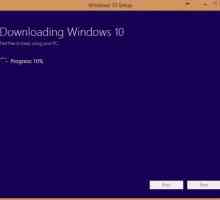 Procesul de instalare a "Windows 10" de pe o unitate flash USB: evidențiază
Procesul de instalare a "Windows 10" de pe o unitate flash USB: evidențiază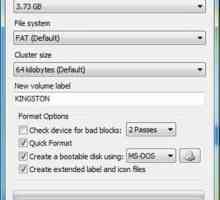 Unitatea flash DOS de boot este o instrucțiune de creat.
Unitatea flash DOS de boot este o instrucțiune de creat. Cum se scrie Windows 10 pe o unitate flash: sfaturi
Cum se scrie Windows 10 pe o unitate flash: sfaturi Abilitatea de a instala Windows de pe o unitate flash USB va rezolva mai multe probleme
Abilitatea de a instala Windows de pe o unitate flash USB va rezolva mai multe probleme Cum se scrie Windows pe disc
Cum se scrie Windows pe disc Cum să inscripționați o imagine pe o unitate flash USB
Cum să inscripționați o imagine pe o unitate flash USB Cum se scrie o imagine pe disc prin UltraISO: instrucțiuni pas-cu-pas
Cum se scrie o imagine pe disc prin UltraISO: instrucțiuni pas-cu-pas Instalarea Windows XP pe o unitate flash USB:
Instalarea Windows XP pe o unitate flash USB: Cum se creează un disc de boot
Cum se creează un disc de boot Crearea unui ubuntu bootabil pentru începători
Crearea unui ubuntu bootabil pentru începători Cum se instalează Windows 8 pe o tabletă?
Cum se instalează Windows 8 pe o tabletă? Cum se scrie ISO pe unitatea flash USB. Repere
Cum se scrie ISO pe unitatea flash USB. Repere Cum se utilizează UltraISO, creând discuri de boot cu acesta?
Cum se utilizează UltraISO, creând discuri de boot cu acesta? Cum de a inscripționa Windows pe un drive flash USB
Cum de a inscripționa Windows pe un drive flash USB Cum se arde un disc de boot Windows 7 de la zero
Cum se arde un disc de boot Windows 7 de la zero
 Cum se inscripționează o imagine ISO pe o unitate flash USB:
Cum se inscripționează o imagine ISO pe o unitate flash USB: Crearea unei unități flash USB de boot utilizând WinSetupFromUSB
Crearea unei unități flash USB de boot utilizând WinSetupFromUSB Cum se scrie "Windu" pe o unitate flash USB? Program pentru scrierea Windows pe o unitate…
Cum se scrie "Windu" pe o unitate flash USB? Program pentru scrierea Windows pe o unitate…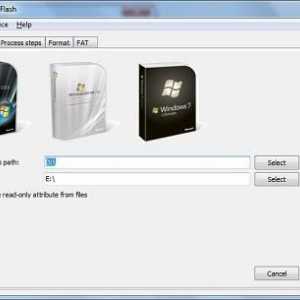 Cele mai bune programe pentru scrierea imaginilor pe o unitate flash USB
Cele mai bune programe pentru scrierea imaginilor pe o unitate flash USB Cum se face o unitate flash USB de boot Windows 7: UltraISO - descriere detaliată
Cum se face o unitate flash USB de boot Windows 7: UltraISO - descriere detaliată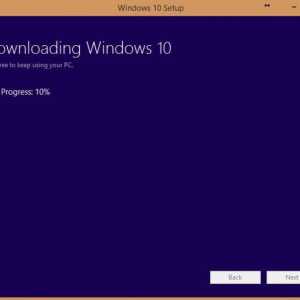 Procesul de instalare a "Windows 10" de pe o unitate flash USB: evidențiază
Procesul de instalare a "Windows 10" de pe o unitate flash USB: evidențiază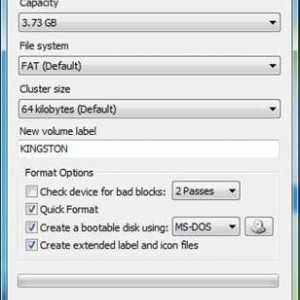 Unitatea flash DOS de boot este o instrucțiune de creat.
Unitatea flash DOS de boot este o instrucțiune de creat. Cum se scrie Windows 10 pe o unitate flash: sfaturi
Cum se scrie Windows 10 pe o unitate flash: sfaturi